DisplayGo
| Introduction: | DisplayGo est une application légère de barre de menus qui vous permet de basculer instantanément votre écran principal à l'aide d'une touche de raccourci personnalisable. |
| Enregistré le: | 6/4/2025 |
| Liens: |
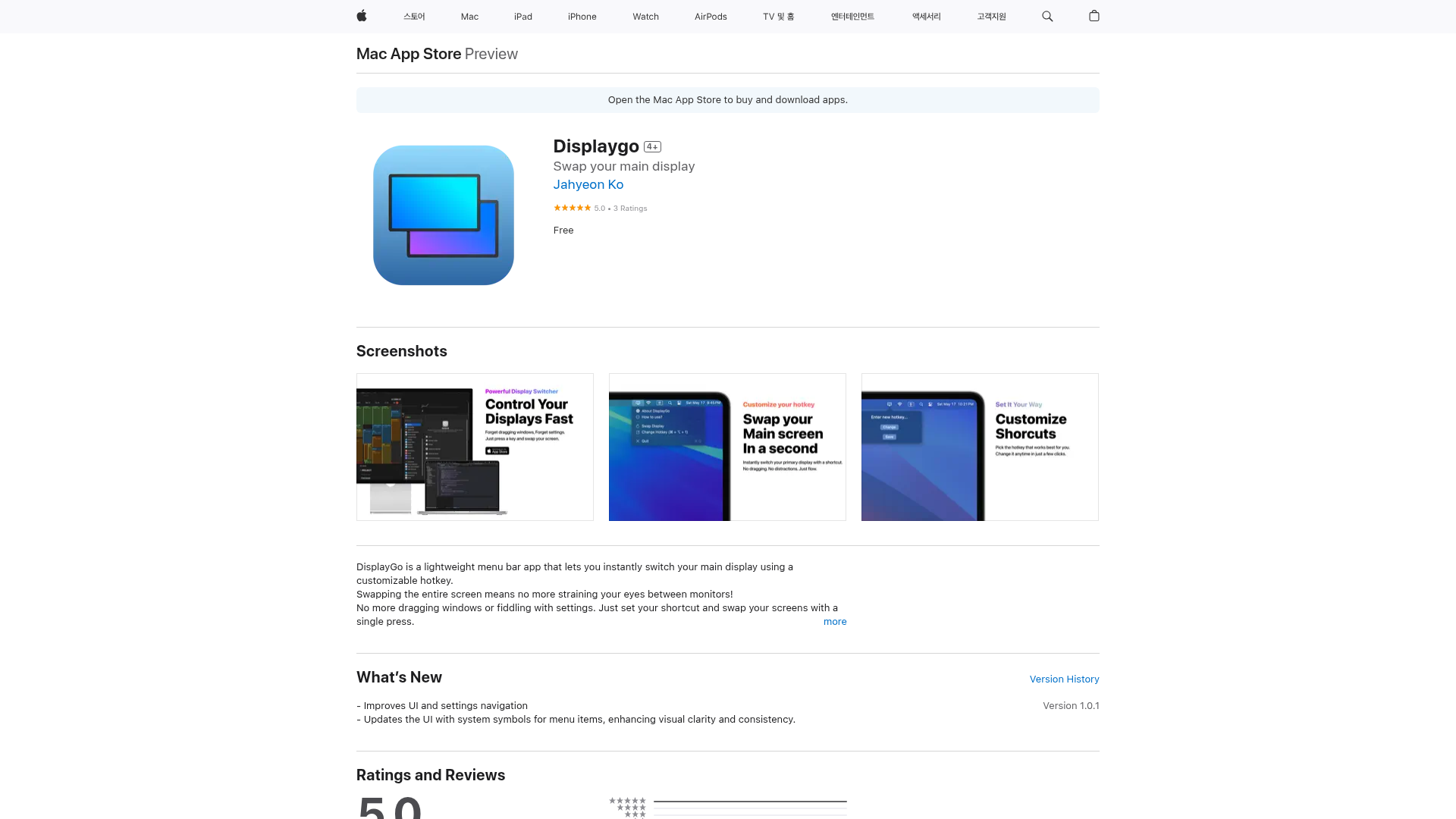
Qu'est-ce que DisplayGo ?
DisplayGo est une application légère de barre de menus pour macOS, conçue pour simplifier les configurations multi-écrans. Elle permet aux utilisateurs disposant de configurations à double écran de basculer instantanément leur affichage principal à l'aide d'une touche de raccourci personnalisable, éliminant ainsi le besoin de glisser manuellement les fenêtres ou de manipuler les paramètres système. L'application vise à réduire la fatigue oculaire et à améliorer l'efficacité du flux de travail en offrant un moyen transparent de gérer la focalisation de l'écran. Elle fonctionne discrètement depuis la barre de menus sans icône dans le Dock.
Comment utiliser DisplayGo
Les utilisateurs téléchargent l'application gratuite DisplayGo depuis le Mac App Store. Une fois installée, ils peuvent définir une touche de raccourci personnalisable dans les paramètres de l'application. Une fois la touche de raccourci configurée, les utilisateurs peuvent basculer instantanément leur affichage principal entre les moniteurs d'une simple pression, éliminant ainsi le besoin de glisser manuellement les fenêtres ou d'ajuster les paramètres système. L'application fonctionne silencieusement depuis la barre de menus sans icône dans le Dock.
Fonctionnalités principales de DisplayGo
Définir une touche de raccourci personnalisable
Basculement fluide de l'affichage principal
Conçue pour les configurations à double écran
Fonctionne discrètement dans la barre de menus sans icône dans le Dock
Cas d'utilisation de DisplayGo
Basculer rapidement l'affichage principal pour un travail parallèle (par exemple, coder sur l'un, concevoir sur l'autre)
Améliorer la productivité des utilisateurs avec plusieurs moniteurs en rationalisant la gestion de l'affichage
Éliminer la fatigue oculaire et les ajustements manuels lors du passage entre différentes tâches sur des écrans séparés
Fournir une solution simple, basée sur des raccourcis clavier, pour des configurations d'affichage dynamiques